Sadržaj:
Način 1: Provjera "Otpadne košarice"
Prvo provjerite je li datoteka izbrisana na standardni način. Takvi podaci završavaju u ugrađenoj "Otpadnoj košarici", gdje se čuvaju određeno vrijeme. Ako je niste čistili nakon brisanja datoteke, otvorite je, pronađite prezentaciju, zatim desnom tipkom miša kliknite na nju i odaberite opciju "Obnovi".
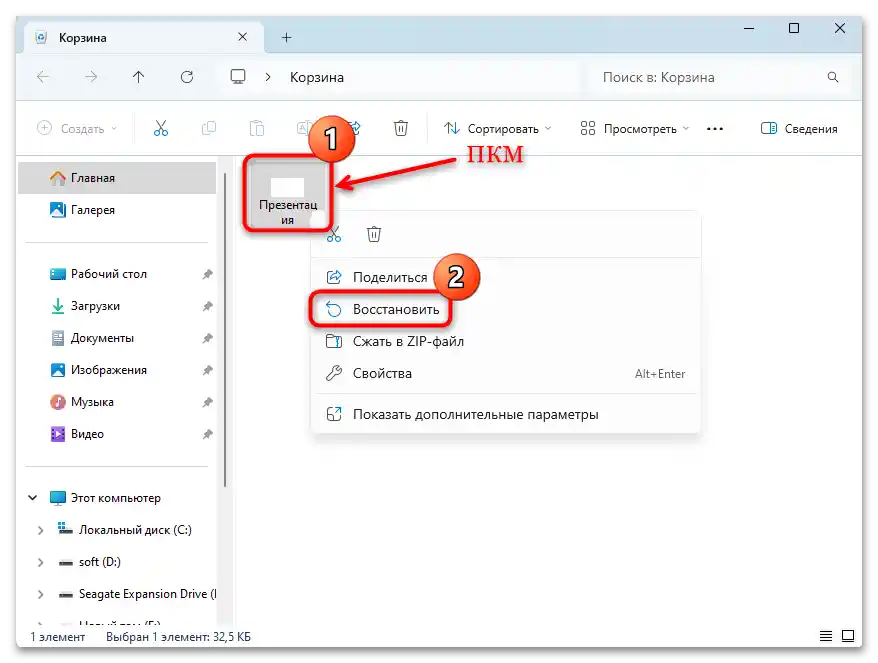
Nakon toga, datoteka će se pojaviti na mjestu s kojeg je izbrisana. No, ako ste izgubili prezentaciju prilikom slučajnog zatvaranja ili zbog nepredviđenih situacija (na primjer, prilikom potpunog isključivanja računala zbog gubitka napajanja), tada će biti potrebno djelovati malo drugačije, a to jest oporaviti datoteku pomoću ugrađenih alata i aplikacija treće strane.
Način 2: Ugrađena funkcija oporavka prezentacija
U PowerPointu je implementirano sredstvo koje omogućava pokušaj oporavka nespremljene prezentacije. Obično se takve datoteke automatski spremaju u privremenu mapu u određenom vremenskom intervalu (na primjer, svake 10 minuta).
- Pokrenite PowerPoint pronalazeći program na radnoj površini ili u glavnom izborniku.
- Da biste ušli u glavni prozor putem otvorene aplikacije, dovoljno je kliknuti na karticu "Datoteka".
- Na lijevoj strani odaberite karticu "Otvoriti", zatim kliknite na stavku "Nedavne". U središnjem dijelu prozora dolje kliknite na gumb "Obnovi nespremljene prezentacije".
- Otvorit će se prozor "Istraživača" s katalogom gdje se čuvaju privremene kopije dokumenata PowerPoint.U slučaju da nema naziva, možete je pronaći prema datumu izmjene, sortirajući datoteke klikom na odgovarajuću karticu.
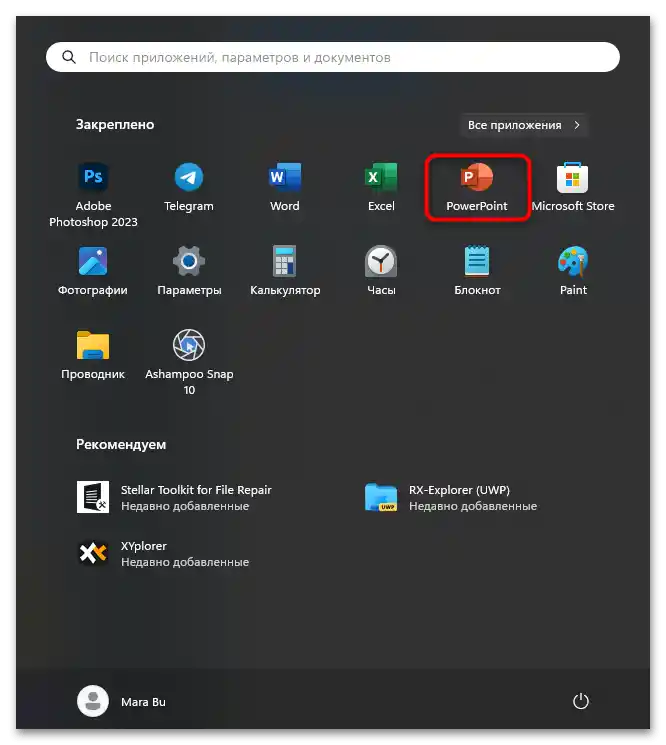
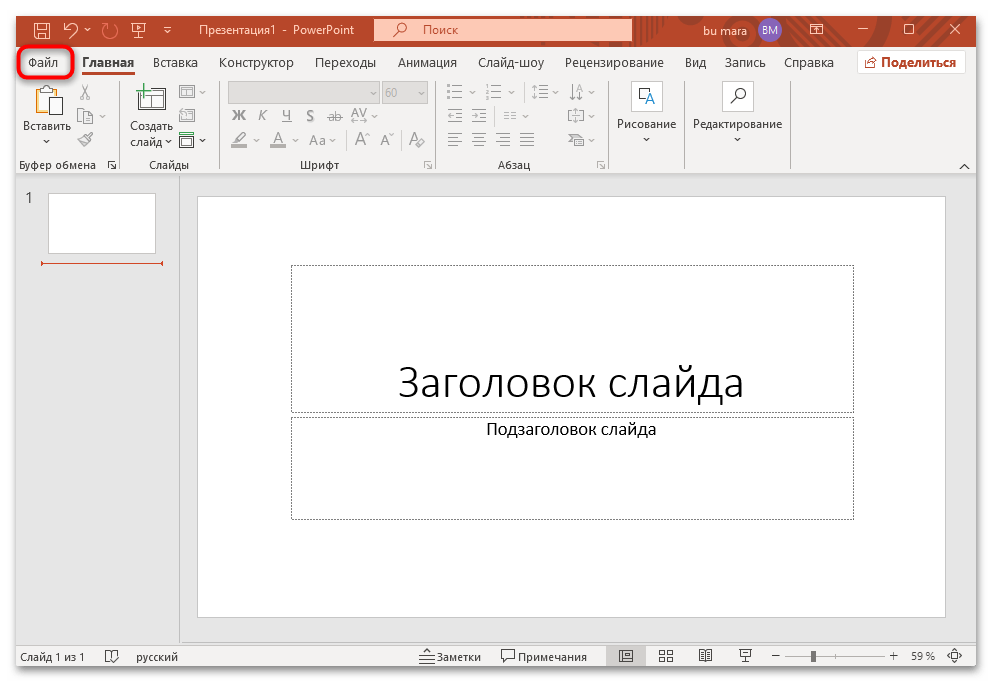
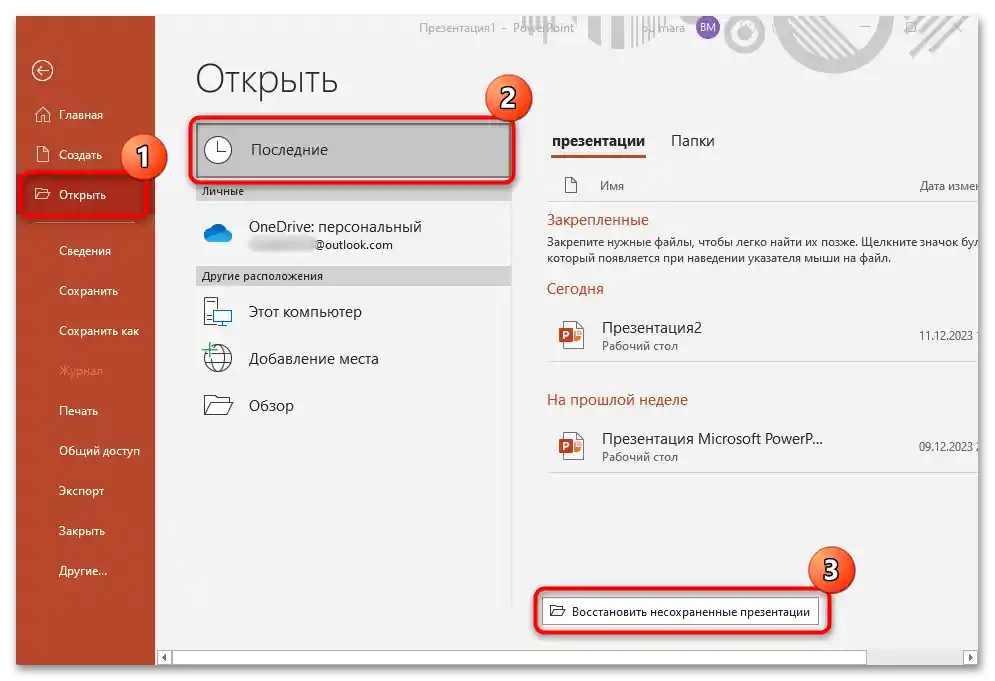
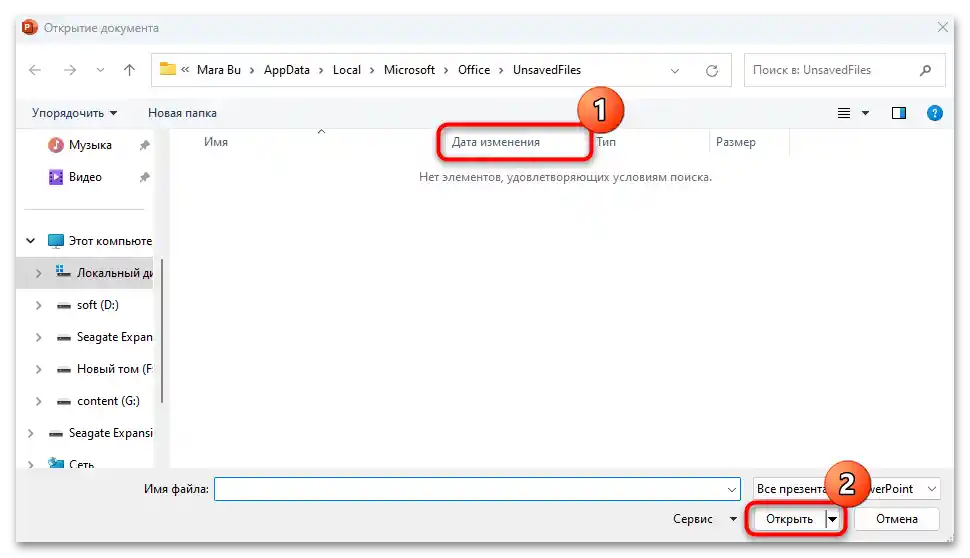
Nakon odabira, prezentacija će se otvoriti u PowerPointu, a zatim je možete spremiti na uobičajen način na bilo kojem prikladnom mjestu.
Način 3: Obnova iz sistemske mape
Također možete iskoristiti alternativnu opciju koja je povezana s prethodnom metodom. U tom slučaju možete ručno otvoriti mapu podataka za automatsku obnovu na sistemskom disku, umjesto da koristite ugrađenu funkciju PowerPointa.
- Pokrenite "Explorer", a zatim će vjerojatno biti potrebno uključiti prikaz skrivenih stavki. Za to u Windows 11 kliknite na gumb "Pogled", zatim u padajućem izborniku pređite mišem na stavku "Prikazivanje" i odaberite "Skrivene stavke".
- Idite na putanju koja se obično koristi prema zadanim postavkama —
C:UsersUSER_NAMEAppDataRoamingMicrosoftPowerPoint, gdje pod "USER_NAME" podrazumijevate ime svog korisničkog računa, gdje je PowerPoint korišten. Ostat će pronaći nespremljenu kopiju prezentacije i otvoriti je dvostrukim klikom lijevom tipkom miša.
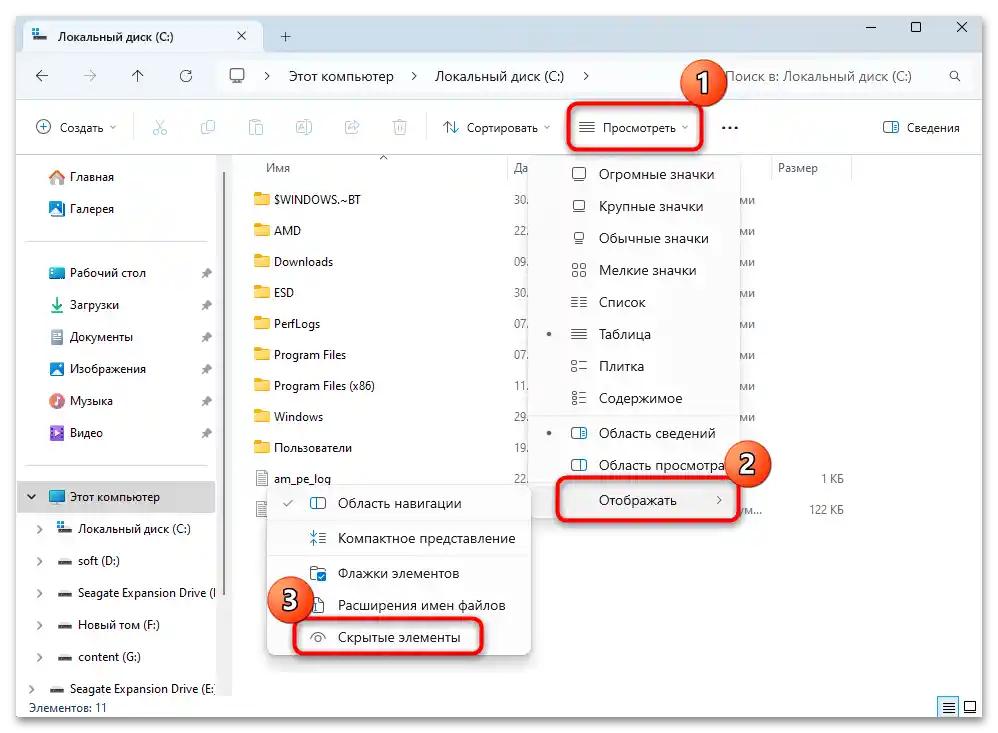
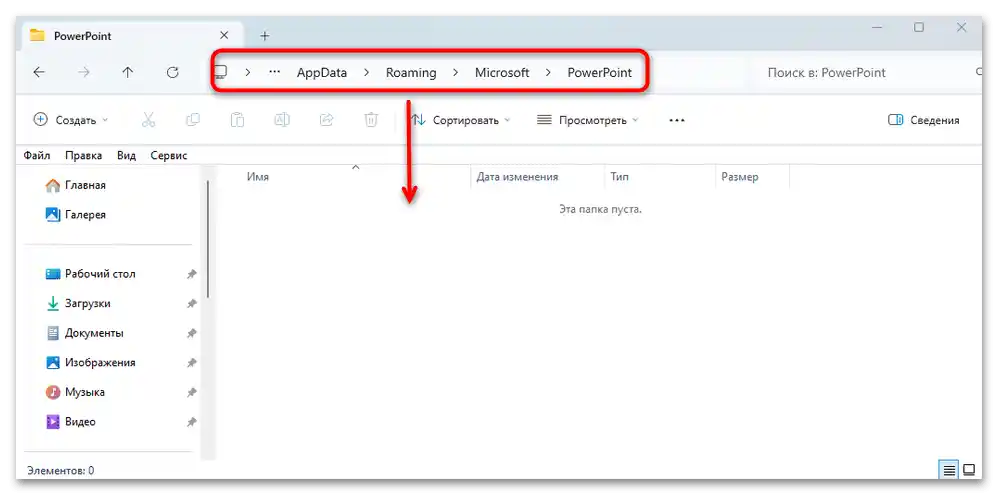
Nakon što se datoteka otvori, možete je spremiti na bilo kojem mjestu. Treba napomenuti da putanja na kojoj se nalaze datoteke za obnovu može biti drugačija, ali to ovisi o tome jesu li postavke u samom programu mijenjane.
- U PowerPointu postoji funkcija promjene direktorija za takve podatke, stoga, ako je moguće, pokrenite ga i kliknite na karticu "Datoteka". Iz pojavljenog izbornika odaberite stavku "Opcije".
- Otvorit će se novo prozorno, gdje idite na odjeljak "Spremanje", a u središnjem dijelu prozora vidjet ćete putanju do direktorija podataka za obnovu. Možete je kopirati u međuspremnik i zalijepiti u adresnu traku "Explorera".
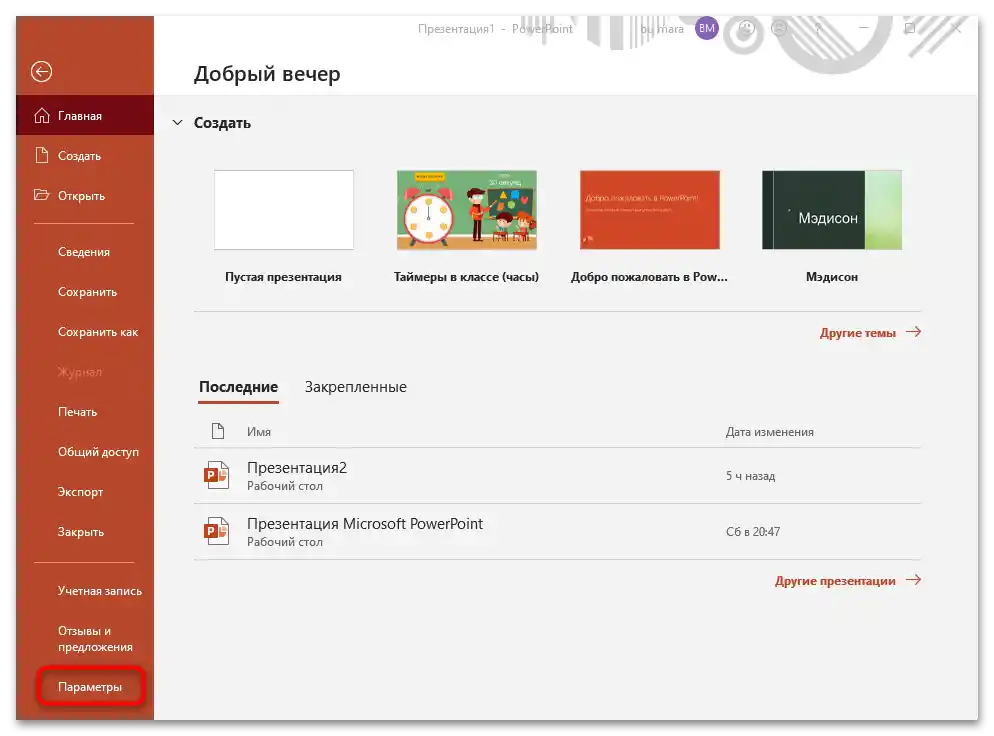
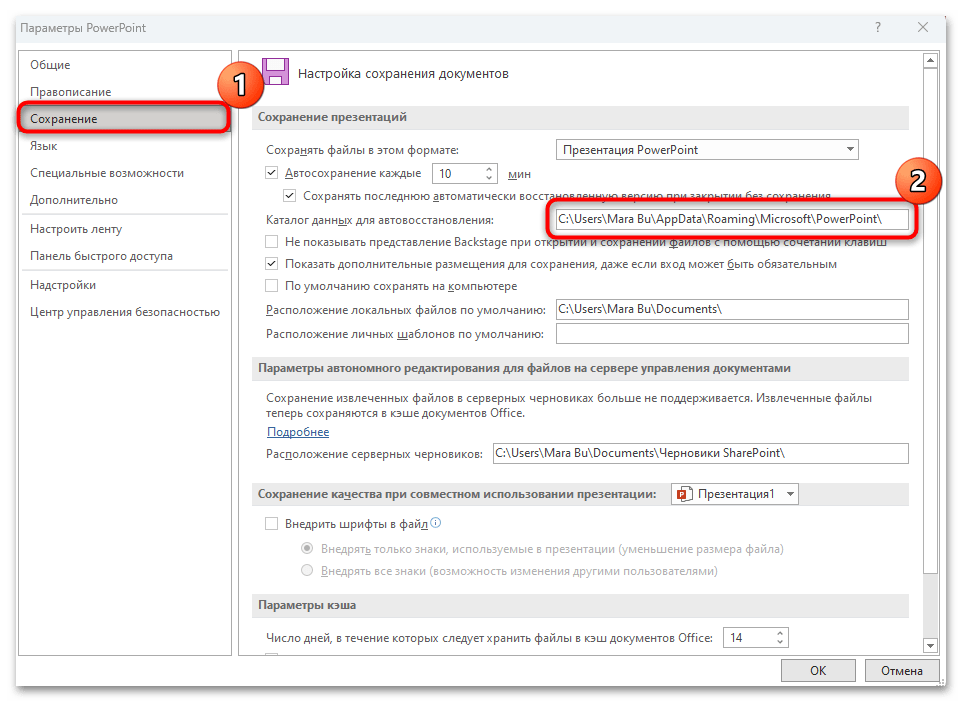
Također su ovdje dostupne dodatne opcije automatskog spremanja.Na primjer, možete postaviti vrijeme nakon kojeg će se prezentacija spremiti.
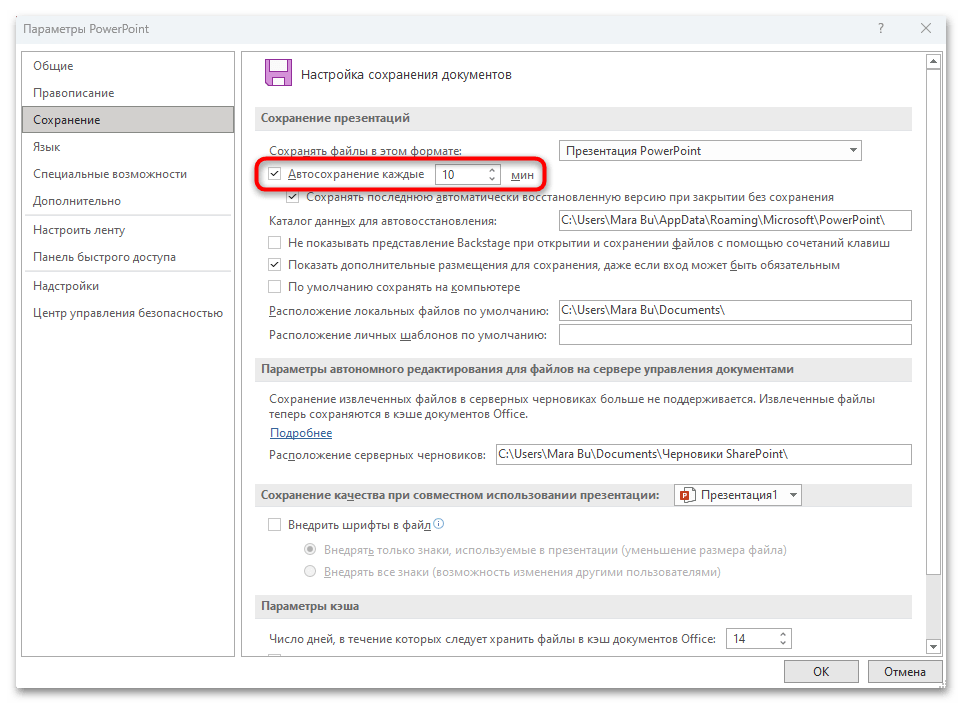
Način 4: Oblačna sigurnosna kopija
Ako imate instaliran klijent oblačne pohrane Microsoft OneDrive na svom računalu, tada možete obnoviti nespremljenu prezentaciju iz njega pod uvjetom da je automatska sinkronizacija prethodno bila uključena.
Također pročitajte: Uključivanje klijenta OneDrive u Windows 11 / Windows 10
Dovoljno je u otvorenom glavnom prozoru PowerPointa otići na karticu "Otvoriti", a zatim odabrati stavku "OneDrive". Ako u središnjem dijelu prozora postoji datoteka koja nije spremljena u PowerPointu, možete je otvoriti, a zatim je spremiti uobičajenim metodom.
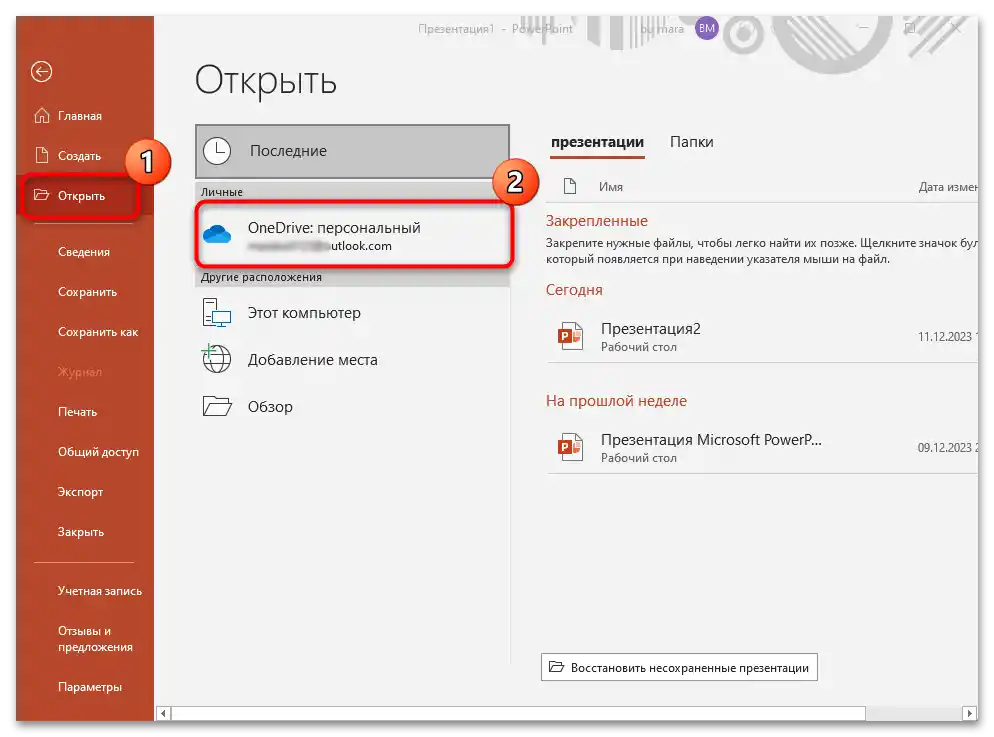
Također pročitajte: Postavljanje klijenta OneDrive u Windows 10
Način 5: Softver treće strane
U nekim slučajevima može pomoći korištenje softvera treće strane koji je namijenjen obnovi izgubljenih datoteka. To ne uspijeva uvijek, ali postoje situacije kada program pristupa mapama s privremenim datotekama, gdje se može pronaći potrebna prezentacija (možda starija verzija, stvorena ranije, a zatim uređena, ali ne spremljena). Ranije smo govorili o najpopularnijim i najučinkovitijim rješenjima u zasebnom pregledu, koristeći koji se možete ne samo upoznati s opisom, već i otići na službenu stranicu za preuzimanje odabranog softvera.
Više informacija: Najbolji programi za obnovu izbrisanih datoteka
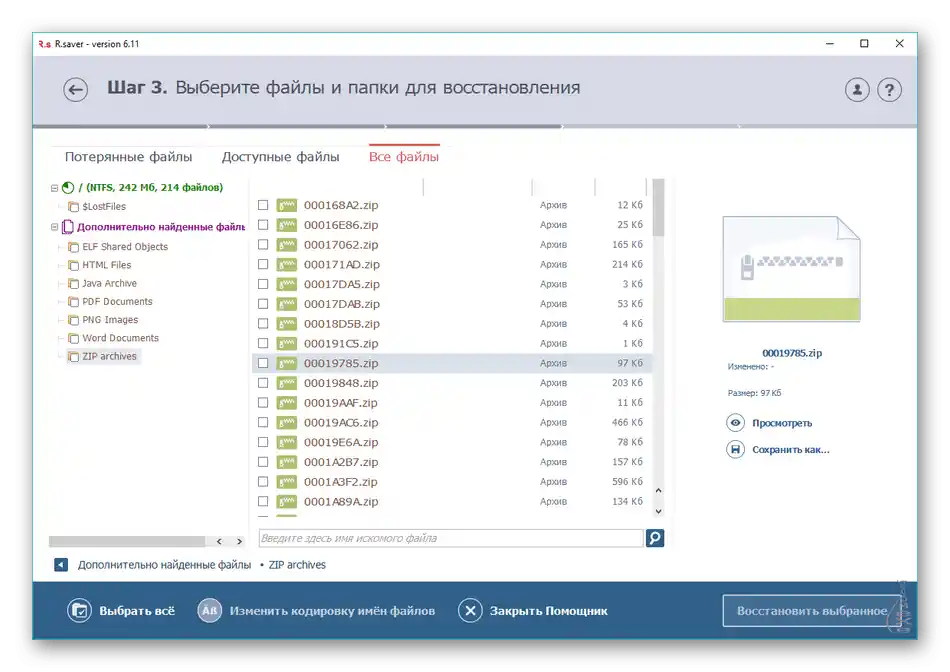
Algoritam rada takvih programa obično je identičan, stoga nema smisla razmatrati svaki od njih. No, na našoj stranici postoji korak-po-korak vodič koji vam može pomoći da se snađete u funkcijama i mogućnostima Recuva — jednog od opisanih sredstava u gornjoj poveznici.
Više informacija: Kako koristiti program Recuva